آموزش اضافه کردن شیت در اکسل از طریق VBA همراه با فیلم آموزشی- excel
اکسل به شما سه شیت در یک فایل اکسل می دهد، اما شما می توانید شیت های بیشتری
(و انواع دیگر Sheet ها مانند Sheet های جدول، Sheet های ماکرو اضافه کنید، آنها را تغییر نام دهید و یا در صورت لزوم آنها را حذف کنید.
در پایین صفحه ظاهر می شود. به طور پیش فرض، نام Sheet1، Sheet2 و غیره است،اما شما می توانید هر شیت را یک نام مناسب تر بدهید.

ما در این آموزش برای شما سه روش اضافه کردن شیت excel را آموزش میدهیم
که دو روش اول بسیار ساده می باشد که شاید خود شما هم آن دو روش را بلد باشید.
اما ما توی این آموزش یک روش بسیار عالی را برای شما آموزش میدهیم که از طریق کد نویسی VBA انجام دهید.
که تا حال هیچ سایت این آموزش را قرار نداده است برای اولین بار سایت سون ریپلای
این آموزش را برای شما کاربران عزیز تهیه کرده است پس با ما همراه باشید

آموزش اول اضافه کردن شیت در اکسل
1- برای وارد کردن شیت excel جدید، یکی از موارد زیر را انجام دهید:🙂
روی دکمه + در پایین صفحه کلیک کنید تا یک شیت جدید برای شما اضافه شوید
آموزش دوم اضافه کردن شیت در اکسل
2- برای اضافه کردن شیت با روش دوم ابتدا روی سر برک Home کلیک کنید و سپس روی تب Insert کلیک کنید
از داخل گزینه های موجود روی گزینه Insert Sheet کلیک کنید تا یک شیت جدید برای شما اضافه شود
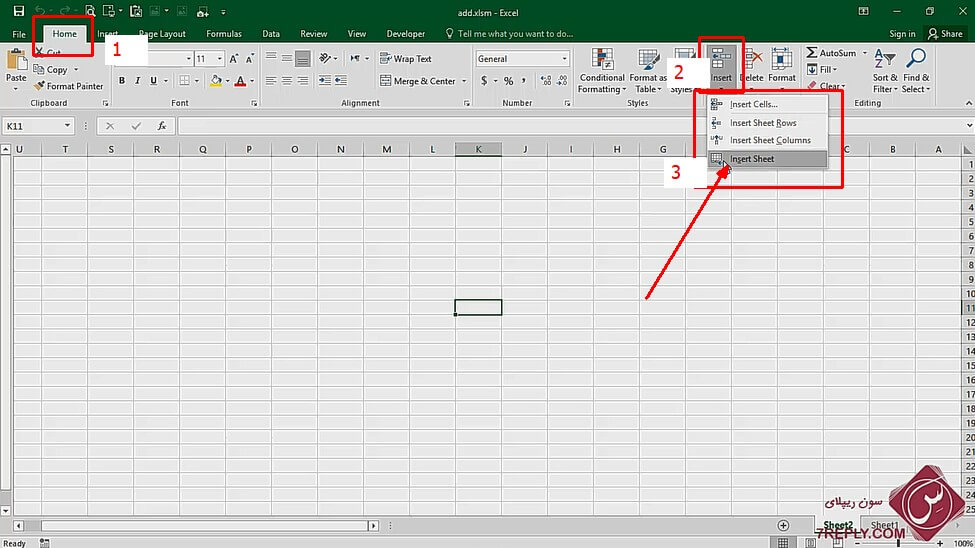
آموزش سوم اضافه کردن شیت در اکسل با VBA
3- برای اینک بخواهید یک شیت جدید با استفاده از کد نویسی در اکسل اضافه کنید با دقت مرحل زیر را دنبال کنید
برای وارد شد در محیط VBA اکسل روش های زیاد است ما در این آموزش با استفاده از کلید های میانبر استفاده میکنم
که کلیک میانبر برای وارد شوند Alt+f11 می باشد به طور هم زمان فشار دهید یا این که روی یک از شیت های فعال راست کلیک کنید
و روی گزینه View Code کلیک کنید که در تصویر هم مشخص است تا وارد محیط VBA شوید

همان طور که میبیند وارد محیط VBA شدید 🙂
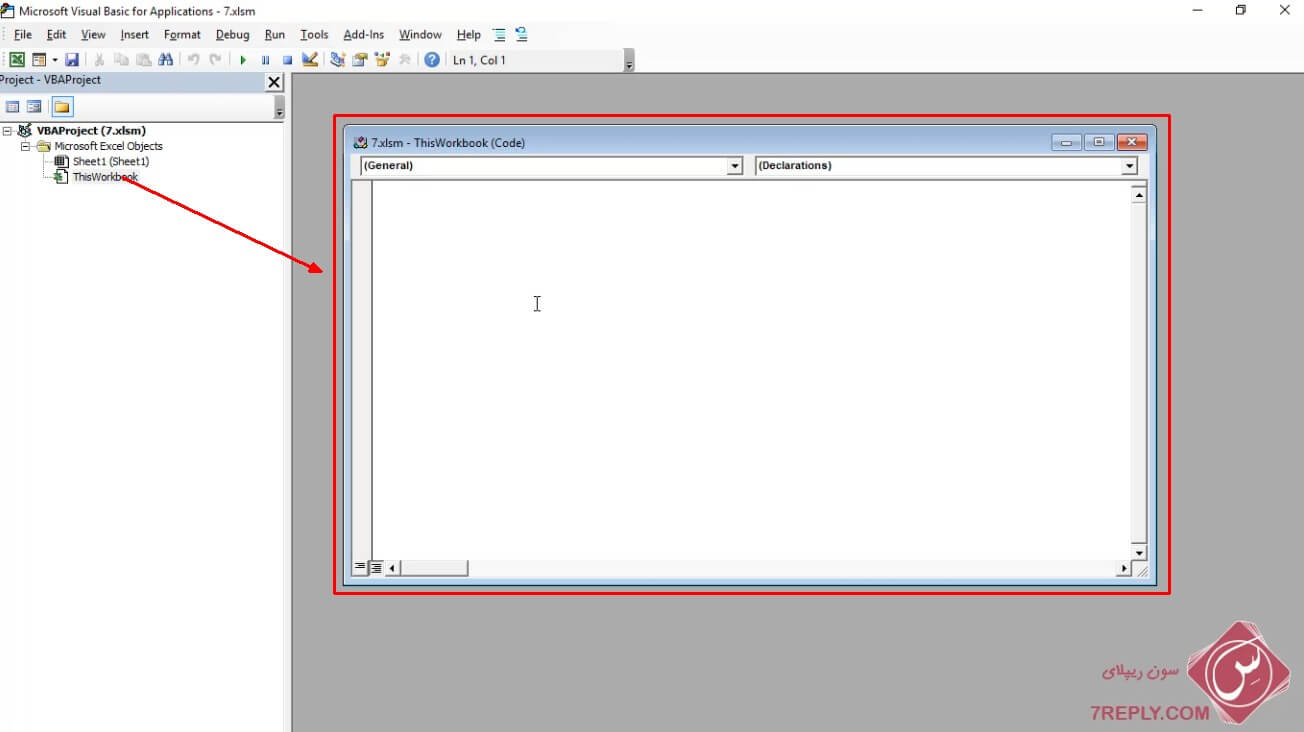
خوب دوستان عزیز برای این که شما بخواهید برای اضافه کردن شیت یک خط کد است
که باید بنویسید یا این که کد زیر را کپی کنید و در محیط VBA وارد کنید
|
1 2 3 |
Sub add() Sheets.add after:=ActiveSheet End Sub |

آموزش متصل کردن ماکرو به یک دکمه یا یک متن ما در این آموزش یک شیپ را به عنوان دکمه استفاده
گردیم شیپ مورد نظر خود را انتخاب کنید و بعد روی آن راست کلیک کنید
و روی گزینه Assegn Macro که در تصویر هم مشخص است کلیک کنید تا یک پنجره برای شما باز شود
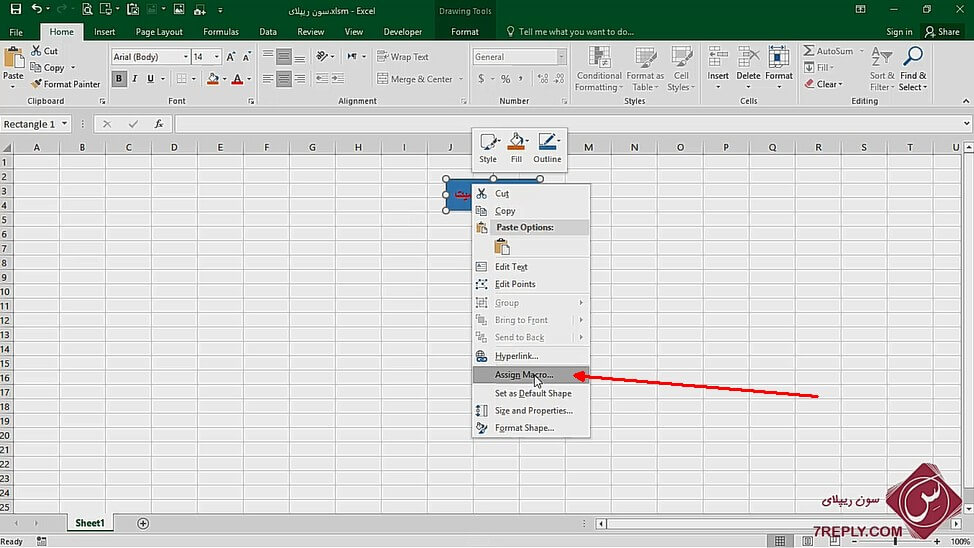
در پنجره باز شده روی ماکرو ی مورد نظر کلیک کنید بعد روی دکمه ok کلیک کنید تا دکمه شما قابلیت اضافه کردن شیت را داشته باشد
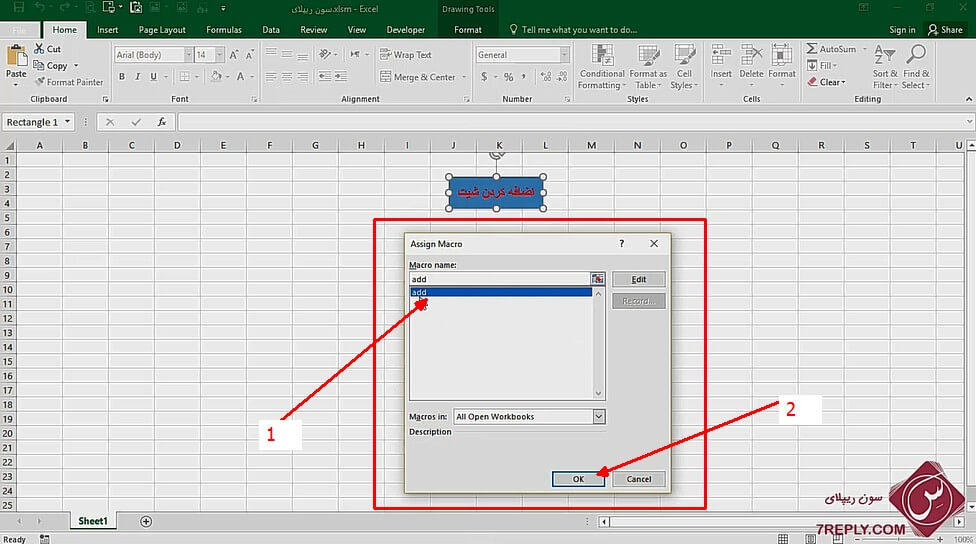
خوب دوست عزیز این آموزش مفید هم به پایان رسید امیدوارم که مورد پسند شما باشد
هرگونه سوال در مورد آموزش داشتید در قسمت نظر بنویسید
با تشکر سون ریپلای

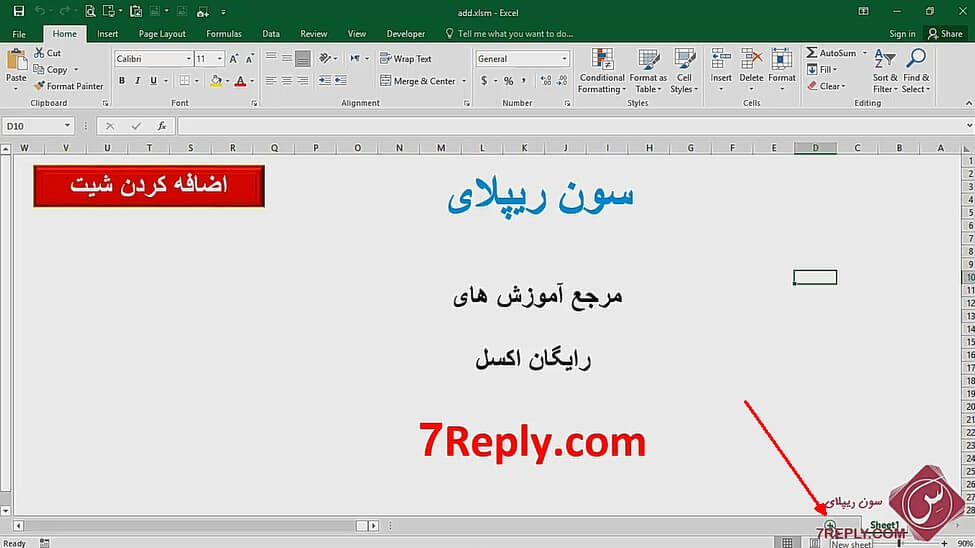



با سلام و عرض ادب
ضمن سپاس از آموزش های کاربردی . من یک فایل اکسل دارم که در شیت یک آن نام همکارانی که مدارک را امانت می گیرند ثبت می کنم . در پایان هر ماه می خواهم در یک شیت بنام هر همکار گزارشی تهیه کنم که درآن رکوردهای مربوط به آن همکار کپی شوند .
ممنون از صبوریتان ، حاتمی
سلام و ارادت خدمت شما دوست گرامی این موارد خودش نیاز به یک آموزش جداگانه دارد در اینجا نمی گنجد که من براتون توضیح بدم موفق و پیروز باشید
سلام ممنون از آموزش خوبتون
من خواستم یک فهرست در شیت1 ایجاد کنم بعد کاربر بتون به این فهرست اضافه کنه به محض وارد کردن یک نام یک شیت با همون نام ایجاد کنه
سلام
ممنون از آموزش هاي شما
يك سئوال ، اينكه اگر من در يك فايل اكسل در شيتي يك فرم درست كردم آيا دستوري هست كه بتونم توسط vba كار move or copy رو با اسم جديد برام انجام بده
سلام و خسته نباشيد
ممنون از مطالب آمورندتويه سئوال در دستوري كه براي اضافه كردن شيت آيا امكان داره شيت رو به صورتcreate a copy هم اضافه بشه چون در اون شيت بصورت مثال من يك سري جدول كشيدم كه بايد اون اطلاعات شيت باشه و در شيت جديد من يك سري اطلاعات زيگه وارد كنم .ممنون ميشم كمك كنيد
سلام خدمت شما دوست عزیز بله میشه مشکلی ندارد
یک آموزش در این راستا هم قرار میدهیم در سایت میتوانید از آن استفاده کنید
موفق باشید